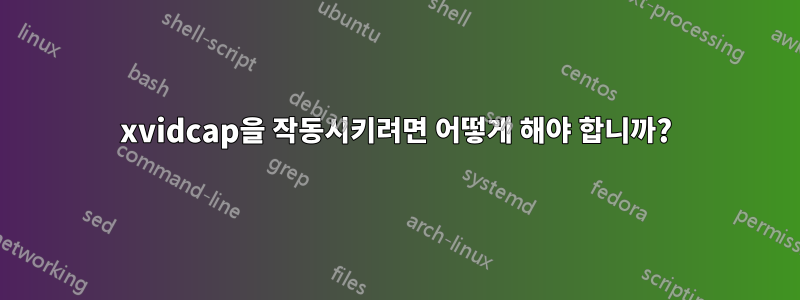
이전에는 xvidcap을 사용하여 Ubuntu에서 스크린캐스트를 녹화했습니다.
12.04 LTS(정밀)로 업그레이드했는데 xvidcap이 아카이브에서 제거된 것 같습니다. 교체에 대한 제안이 있으십니까?
답변1
그래서 xvidcap을 검색했습니다. sourceforge의 사이트에는 i386jaunty용 deb로 컴파일된 코드만 있습니다. 호환되지 않습니다.
다행히 소스는 나와있습니다.
sudo apt-get install subversion gcc autoconf libtool autopoint shtool libglib2.0-dev gtk+-2.0 libglade2-dev libxmu-dev libmp3lame-dev make
가서 다른 일을 하세요. 시간이 좀 걸릴 것입니다.
(gcc와 make는 철저함을 위해 이미 최신 버전이어야 합니다. 최근에 시스템을 다시 로드했기 때문에 운이 좋습니다. 이러한 패키지는 도구 체인이 없는 사람이 필요로 하는 것과 매우 가깝습니다.)
cd ~/
svn co https://xvidcap.svn.sourceforge.net/svnroot/xvidcap xvidcap
다운로드하는 동안 가서 다른 일을 했습니다.
cd /usr/share
sudo mkdir /automake-1.10
cd automake-1.10
ls -lia /usr/share/automake-1.11
나열된 모든 파일을 심볼릭 링크했습니다.
sudo ln -s /usr/share/automake-1.11/acinstall acinstall
sudo ln -s /usr/share/automake-1.11/am am
sudo ln -s /usr/share/automake-1.11/ansi2knr.1 ansi2knr.l
sudo ln -s /usr/share/automake-1.11/ansi2knr.c ansi2knr.c
sudo ln -s /usr/share/automake-1.11/ar-lib ar-lib
sudo ln -s /usr/share/automake-1.11/Automake Automake
sudo ln -s /usr/share/automake-1.11/compile compile
sudo ln -s /usr/share/automake-1.11/config.guess config.guess
sudo ln -s /usr/share/automake-1.11/config-ml.in config.ml.in
sudo ln -s /usr/share/automake-1.11/config.sub config.sub
sudo ln -s /usr/share/automake-1.11/COPYING COPYING
sudo ln -s /usr/share/automake-1.11/depcomp depcomp
sudo ln -s /usr/share/automake-1.11/elisp-comp elisp-comp
sudo ln -s /usr/share/automake-1.11/INSTALL INSTALL
sudo ln -s /usr/share/automake-1.11/install-sh install-sh
sudo ln -s /usr/share/automake-1.11/mdate-sh mdate-sh
sudo ln -s /usr/share/automake-1.11/missing missing
sudo ln -s /usr/share/automake-1.11/mkinstalldirs mkinstalldirs
sudo ln -s /usr/share/automake-1.11/py-compile py-compile
sudo ln -s /usr/share/automake-1.11/symlink-tree symlink-tree
sudo ln -s /usr/share/automake-1.11/texinfo.tex texinfo.tex
sudo ln -s /usr/share/automake-1.11/ylwrap ylwrap
cd ~/xvidcap/trunk
autoconf
autoreconf
automake --add-missing
./configure
시간이 좀 걸릴 것 같아서 앉아서 기다렸어요.
make
가서 잠시 다른 일을 해보세요.
sudo make install
시험해 보세요
xvidcap
작동하면 작동을 중지하고 닫으십시오.
이제 메뉴 항목을 추가해 보겠습니다.
!!!!(KDE만 해당됩니다. 죄송합니다. 저는 Gnome을 사용하지 않는 Kubuntu를 실행합니다. Gnome은 일반적으로 인기가 있고 --더 중요한 것은-- Ubuntu의 기본 창 관리자입니다. '를 통해 지침이 있을 것이라고 확신합니다. 이러한 작업을 수행하려면 Google'이 필요합니다. 그러나 Gnome 사용자에게는 이것이 끝입니다.)
컨텍스트 메뉴의 키커 바에서 쿠분투 응용 프로그램 관리자를 마우스 오른쪽 버튼으로 클릭하세요. 내 응용 프로그램 관리자는 Windows 시작 버튼과 유사한 Kubuntu 기어 로고가 있는 파란색 사각형으로 표시됩니다.
"응용 프로그램 편집..." 메뉴 항목을 선택합니다.
표시하려는 프로그램 카테고리를 확장하고 내 것을 멀티미디어에 넣습니다.
그런 다음 xvidcap을 표시할 프로그램을 선택하세요.
마법사, 대화상자 등의 왼쪽 상단에 있는 새 항목 메뉴 아이콘을 클릭하세요.
라벨을 입력하라는 메시지가 표시됩니다. "XVidCap Screen Capture"를 입력하고 Enter 키를 쳤습니다.
대부분 비어 있는 항목이 나타나고 이름 블록은 사용자가 지정한 라벨로 채워집니다.
오른쪽에 있는 나머지 빈 세부 블록 채우기를 시작할 수 있습니다. 사각형 상자를 클릭하여 시각적 아이콘을 설정합니다. '기타 아이콘' 라디오 버튼을 선택하면 xvidcap 아이콘이 하단에 바로 표시됩니다. 원하는 아이콘을 클릭하면 아이콘이 선택되고 하위 마법사가 닫힙니다. 원하는 경우 설명 및 의견 필드를 채울 수 있습니다. 명령 필드에 "xvidcap"을 입력합니다.
자, 이제 갑니다. *buntu 12.04의 xVidCap
.deb를 만드는 방법을 배우는 것은 괜찮습니다. 네, 구글링해 볼 수 있어요. 하지만 저는 전화로 설명을 듣는 것을 선호합니다. BradChesney79로 가서 쉽게 찾을 수 있습니다. 그리고 저는 Gmail을 사용합니다. 그래서 그것들을 합치면 더 많은 기여를 하고 싶습니다.
답변2
프레임을 녹화하거나 삭제하는 동안 xvidcap이 충돌하여 오디오와 비디오가 동기화되지 않는 문제가 많이 발생했습니다.
x11grab 입력 장치를 사용하여 ffmpeg/avconv로 녹음하는 것이 훨씬 더 좋습니다. 저는 화면 녹화 시 좋은 품질과 적당한 파일 크기를 위해 flashsv(Flash Screen Video) 코덱을 사용합니다.


